Excel에서 선 그래프를 만드는 방법

Excel은 데이터를 투영하는 수단으로 다양한 그래프를 제공합니다. 각 그래프에는 고유한 특성이 있으므로 데이터가 올바른 그래프와 함께 표시될 때 더 의미가 있습니다.
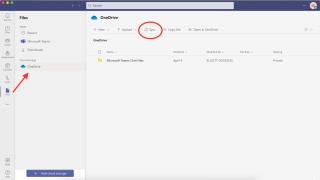
수년 동안 Microsoft 365는 가족부터 대규모 기업 팀까지 두루 사용할 수 있는 생산성 스테이션이었습니다. 파일 저장, 이메일 호스팅, 공유 및 통신에서 대용량 데이터 세트 처리, 워크플로 자동화, 대규모 프로젝트 계획에 이르기까지 모든 작업에 사용할 수 있습니다. Microsoft 프로그램의 가장 멋진 부분 중 하나는 상호 작용성으로, 각 프로그램은 능률적인 생산성을 보장하기 위해 함께 작동합니다.
이 기사에서는 협업 파일 저장 시스템인 Microsoft OneDrive와 커뮤니케이션 플랫폼인 Teams의 두 가지 연결만 살펴보겠습니다. 이러한 프로그램을 통합하면 유연성, 효율성 및 투명성 면에서 큰 이점이 있습니다.
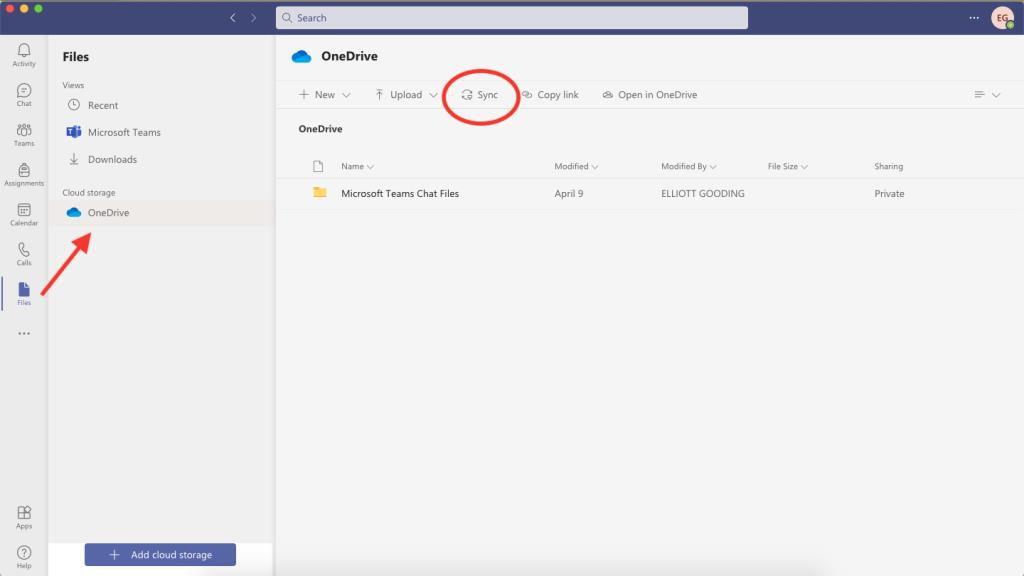
Microsoft 365 사용자가 되는 가장 큰 이점 중 하나는 본질적으로 계정이 있고 앱이 다운로드된다는 것입니다(웹 버전은 존재하지만 데스크톱 버전만큼 효과적이지는 않음). 통합에 자동으로 액세스할 수 있습니다. 이러한 프로그램이 자랑합니다.
관련: 2021년에 Microsoft Teams에 도착할 흥미로운 새 기능
따라서 버튼을 몇 번만 클릭하면 이러한 프로그램을 연결할 수 있습니다. 여기에서 Teams를 통해 전송된 파일을 OneDrive로 동기화하거나 클라우드 저장소에서 작업 또는 연구를 위한 특정 Teams 채널로 끌어다 놓을 수 있습니다.
Teams로 이동한 다음 파일 > OneDrive > 동기화 (상단 탐색 모음에 있음)로 이동하면 사용자 정보로 두 프로그램을 모두 설정했다면 Teams와 OneDrive 간에 즉시 연결됩니다. 저장되는 파일과 클라우드 저장소 폴더의 위치와 같은 일부 설정을 업데이트하라는 메시지가 표시될 수 있습니다.
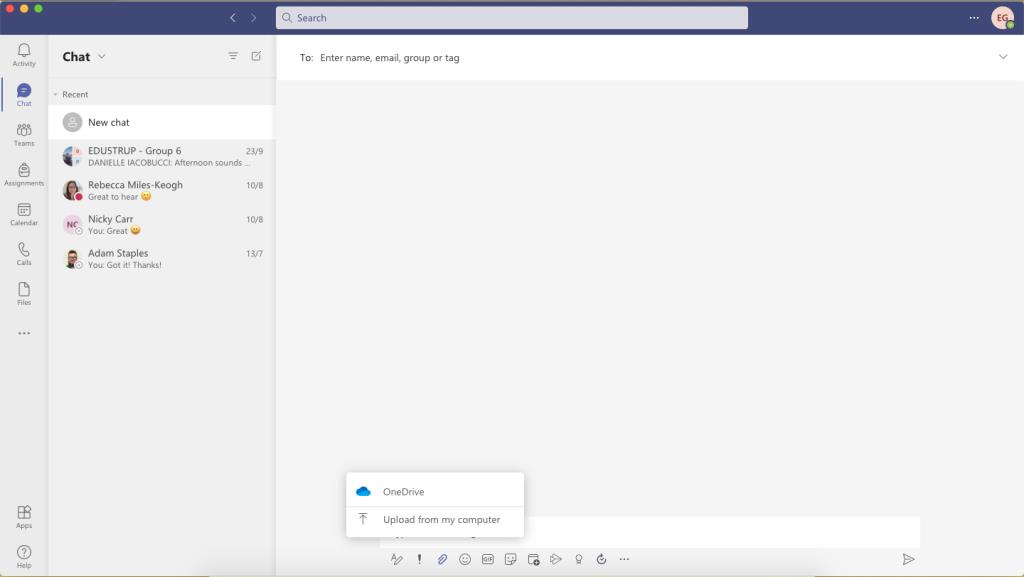
여기에서 채널 간에 전송되는 모든 파일이 자동으로 저장되며 OneDrive 폴더에 있는 모든 파일을 팀을 통해 직접 채팅에 첨부할 수 있습니다.
즉, 동료와의 커뮤니케이션에 유동성이 추가되고 잠재적으로 소중한 파일에 대한 보안이 강화되며 전반적으로 보다 효과적인 경험이 제공됩니다.
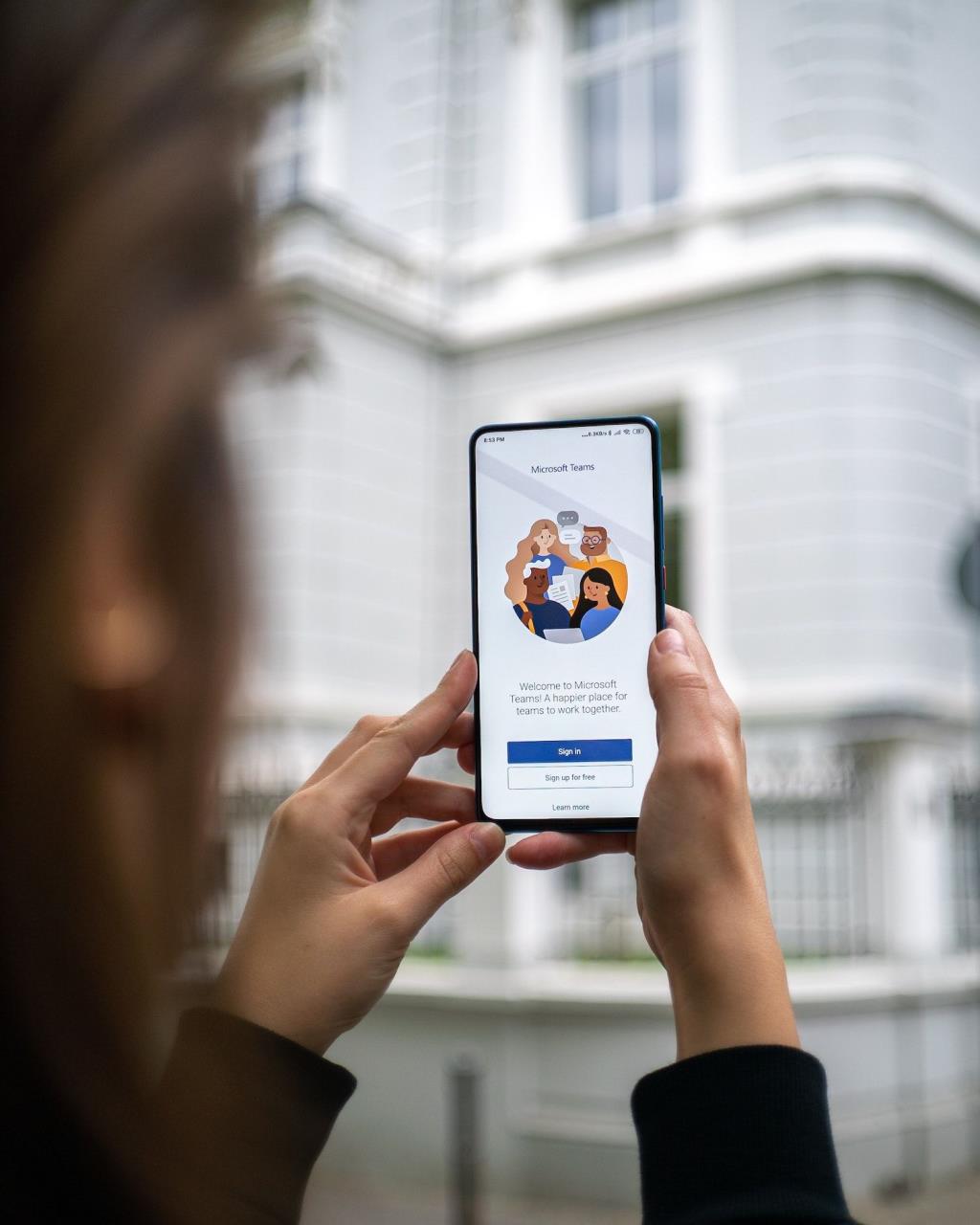
그것이 바로 질문입니다! OneDrive와 Teams 간에 동기화를 사용하는 이유는 무엇인가요? 로컬 드라이브에 저장하지 않는 이유는 무엇입니까? 아니면 통신과 파일을 따로 보관하시겠습니까? 이 통합 기능을 매우 유용하게 만들 수 있는 다양한 이점이 있습니다.
선택한 콘텐츠를 오프라인으로 사용 하면 이동 중에도 인터넷에 연결할 수 없는 곳에서도 계속 작업할 수 있습니다. 대중 교통을 이용하여 출근하거나 휴가를 보내기 위해 하늘을 날거나 공원에서 급우들과 회의를 할 때 이 기능을 사용하여 모든 파일에 액세스하고 공동 작업할 수 있습니다.
관련: 계정을 최대한 활용하기 위한 유용한 OneDrive 팁
여러 작업 영역 또는 조직에서 Teams를 사용하는 경우 파일을 OneDrive의 다른 위치에 자동으로 동기화하도록 동기화 기능 을 구성할 수 있습니다.
마찬가지로 모든 것이 자동으로 사용자가 어디에 있든 클라우드에 동기화되며 로그인만 하면 모든 장치에서 파일을 사용할 수 있습니다.

다른 Microsoft 365 제품 과의 통합 으로 다양한 방법으로 파일을 쉽게 사용할 수 있습니다. 드라이브에서 Excel로 데이터를 직접 업로드하여 데이터에 빠르게 액세스하고, PowerPoint 프레젠테이션에 끌어서 놓기 기능을 사용하고, 필요할 때 전자 메일이나 다른 팀에 정보를 첨부하거나, Word 또는 OneNote에서 데이터를 분석할 수 있습니다.
SharePoint는 OneDrive의 개별 파일 저장소와 파일 저장소 및 공동 작업 구성 간의 커넥터 역할을 하는 것으로 종종 언급됩니다.
마지막으로, 오늘날과 같은 시대에 가장 중요한 기능 중 하나는 어떤 경우에도 파일이 보호 된다는 것입니다. Teams에서 OneDrive로 동기화된 경우 항상 존재하며 클라우드 저장소의 분산된 특성으로 인해 데이터 손실이 극히 드뭅니다.
OneDrive에는 사고가 발생하거나 데이터 유출이 있는 경우 재활용 버튼을 눌러 이전 기록으로 되돌릴 수 있는 깔끔한 기능도 있습니다.

대규모 조직 또는 기업의 경우 OneDrive 비즈니스로 업그레이드하면 훨씬 더 많은 이점을 얻을 수 있으며 동일한 수준의 유동성 및 효율성으로 Teams에 통합됩니다. 비즈니스용으로 설계되어 사무실 직원부터 고위 관리직까지 다양한 계층의 직원이나 동료에게 다양한 수준의 액세스 권한을 부여하여 어디서나 파일에 액세스하고, 만들고, 공유하고, 변경할 수 있습니다.
훨씬 더 큰 파일 크기와 라이브러리를 자랑하는 공유 가능한 링크를 만들고 시간이 지남에 따라 만료되는 액세스 권한을 부여하고 가시성과 보안을 위한 규칙을 구성할 수 있습니다. 업로드한 후에는 클릭하여 팀 채널에 파일을 공유할 수 있으며 팀 구성원은 처음부터 댓글을 달거나 변경할 수 있습니다.
관련 항목: 생산성을 높이는 최고의 Office 365 비즈니스 도구
비즈니스의 모든 측면에 맞게 채널을 구성할 수 있는 유연한 기능을 통해 회사의 생산성을 향상시키는 놀라운 방법이 될 수 있습니다. 웹, 모바일, 데스크톱 등 모든 플랫폼에서 회사 외부의 사람들과 함께 실시간으로 보안 파일을 공유하고 OneNote, Word, PowerPoint, Excel 등에 연결할 수도 있습니다.

Microsoft Teams 비즈니스 플랜과 마찬가지로 회의 및 통화, 회의, 채팅, 보안 및 생산성에서 업그레이드된 다양한 기능에 액세스할 수 있습니다. 이러한 계획은 300명을 대상으로 하는 온라인 회의 개최, 웨비나 녹화 및 게시, 채널에 대한 이중 인증, 구성 가능한 사용자 보안 설정 등을 포함합니다.
앞서 언급했듯이 이 모든 것이 Microsoft 365 제품군의 탁월함 덕분에 서로 얽혀 있습니다. 이러한 비즈니스 계획은 원활하게 연결되며 365 구독과 함께 제공되는 다른 모든 앱 또는 제품에도 연결됩니다. Microsoft 계정에 로그인하고 버튼을 클릭하고 붐을 일으키기만 하면 되는 경우가 많습니다. 이미 동기화되어 여러 플랫폼에서 작업하고 있습니다. 이 모든 것이 무엇을 의미합니까? 개인 및 업무 생산성을 향상시킬 수 있는 절호의 기회입니다!
이 문서에서 보았듯이 Teams를 OneDrive에 연결하거나 그 반대로 연결하면 많은 이점이 있습니다. 투명성, 보안, 유동성 등을 개선하고 버튼 클릭만으로 액세스할 수 있습니다.
Microsoft 365 사용자이거나 생산성을 업그레이드하려는 경우 Teams, OneDrive 및 Microsoft 제품이 제공하는 기회의 또 다른 좋은 예가 되기를 바랍니다.
Excel은 데이터를 투영하는 수단으로 다양한 그래프를 제공합니다. 각 그래프에는 고유한 특성이 있으므로 데이터가 올바른 그래프와 함께 표시될 때 더 의미가 있습니다.
집에서 일하거나 원격으로 공부하는 사람들이 증가하는 추세입니다. 그 결과 온라인 학습 플랫폼과 이들이 제공하는 과정이 크게 성장했습니다.
Excel 스프레드시트의 변경 내용을 추적하면 다른 사람들이 파일을 더 쉽게 업데이트하거나 검토할 수 있습니다. 또한 모든 변경 사항을 추적하려는 경우에도 유용합니다. 변경 내용 추적 명령은 Microsoft Excel 이전 버전의 검토 탭에서 쉽게 찾을 수 있습니다. 그러나 귀하와 귀하의 팀은 최신 버전에서 설정하기 어려울 수 있습니다.
Outlook 이메일을 PDF로 저장해야 하지만 어떻게 저장해야 하는지 잘 모르십니까? 생각만큼 명확하지 않지만 방법을 알면 여전히 쉽게 수행할 수 있습니다.
Google은 검색 엔진뿐만 아니라 직장 협업과 관련하여 상당한 발전을 이루었습니다. 이 회사에는 팀이 워크플로를 향상시키는 데 사용할 수 있는 여러 앱과 기능이 있으며, 그 중 많은 부분이 다른 앱과 쉽게 통합할 수 있습니다.
엑셀을 많이 사용하신다면 LOOKUP 기능을 많이 사용하셨을 것입니다. 익숙하지 않은 경우 LOOKUP 함수는 단일 행이나 열을 검색하여 다른 행이나 열에서 특정 값을 찾는 데 사용됩니다.
매일 수십억 개의 이메일이 송수신됩니다. 이메일을 올바른 방법으로 시작하면 메시지를 돋보이게 하고 이메일의 분위기를 좋게 만들 수 있습니다.
프리랜서는 이제 LinkedIn에서 작업 프로젝트를 찾을 수 있습니다. 인기 있는 전문 소셜 네트워크는 전문가에게 단순히 기술과 경험을 광고할 수 있는 도구를 제공하는 것 이상으로 플랫폼에서 일자리를 찾을 수 있는 기회를 제공하고 있습니다.
OneNote는 Windows 사용자를 위한 메모 작성 앱입니다. 새로운 업데이트를 통해 이제 기능이 풍부하고 인터페이스가 개선되었습니다. 그러나 오류가 없는 것은 아닙니다. 종종 앱에서 부적절한 동기화, 파일이 전혀 열리지 않거나 파일이 읽기 전용으로 열리는 것을 볼 수 있습니다.
수년 동안 Grammarly는 문법 편집기 시장을 지배해 왔습니다. 작가로서 얻을 수 있는 최고의 도구 중 하나입니다. 그러나 Microsoft는 기회를 찾아 Office 365 사용자를 위한 대안으로 Microsoft Editor를 출시했습니다.
계획에 너무 많은 프로젝트가 있는 경우 조직화하고 정보를 제공하는 것이 어려울 수 있습니다. 프로젝트 포트폴리오 관리 도구를 사용하면 각 프로젝트를 개별적으로 살펴보는 시간 소모적인 작업에서 벗어날 수 있습니다. 모든 중요한 기록을 한곳에 표시하여 수정 프로세스를 쉽게 만듭니다.
이 작업, 프로젝트 및 팀 관리 앱에는 생활에서 편리하게 적용할 수 있는 몇 가지 흥미로운 기능이 있습니다. 임시 개인 사용 사례는 ClickUp 구독에 가치를 더합니다. 주방 레시피부터 SNS 게시물까지, ClickUp은 다양한 공간에 적용할 수 있습니다.
점점 더 많은 사람들이 재택근무를 하고 있습니다. 처음에는 정말 멋지게 들립니다. 목욕 가운을 입고 일하고, 아이들과 더 많은 시간을 보내고, 자신의 시간을 지킬 수 있습니다. 하지만 단점도 있습니다.
시장에는 생산성을 높이는 데 도움이 되는 많은 앱이 있습니다. 일부는 무료이고 다른 일부는 유료입니다. 이 모든 것에도 불구하고, 당신은 그들로부터 많은 것을 얻지 못할 수도 있습니다. 일부는 너무 기술적이고 다른 일부는 너무 단순합니다.
나이를 몇 년으로 표시합니까? 간단해 보일 수 있지만, 자칫하면 당황할 수 있습니다. 마찬가지로, 생년월일로부터 정확한 나이를 알려면 훨씬 더 신중해야 합니다.
Asana에 대해 배워야 할 한 가지는 프로젝트를 사용하여 팀의 생산성을 높이는 방법입니다. Asana 프로젝트 관리를 사용하면 오래된 스프레드시트, 긴 이메일 스레드, 동일한 정보를 반복하는 긴 회의를 피할 수 있습니다.
비즈니스 세계는 21세기에 걸쳐 극적으로 변화했으며 이제 팀이 여러 위치에 분산되어 있는 것을 보는 것은 드문 일이 아닙니다. 또한 회사는 일반적으로 이동 중에 여러 프로젝트를 수행하므로 모든 것을 추적하기가 어렵습니다.
이메일 보관은 받은 편지함을 깔끔하게 유지하는 가장 좋은 방법 중 하나입니다. Outlook에서 이 작업을 수행하려는 경우 운이 좋습니다. 웹용 Outlook과 데스크톱용 Outlook을 사용하면 전자 메일을 쉽게 보관할 수 있습니다.
요즘에는 거의 모든 스마트 장치를 사용하여 파일과 eBook을 열고 읽을 수 있습니다. 그러나 eBook을 읽기에 이상적인 장치로서 Kindle 장치를 능가하는 것은 없습니다.
로고는 브랜드와 고객 간의 연결을 구축하는 데 도움이 되므로 관련성 있고 눈에 잘 띄어야 합니다. 창의성, 디자인 기술 및 능숙한 실행이 필요한 브랜드 전략의 중심이 되는 경우가 많습니다. 기업은 효과적인 로고를 위해 많은 비용을 지불할 준비가 되어 있습니다. 따라서 로고 디자인은 수익성 있는 프리랜서 공연 또는 부업 옵션이 되었습니다.
Excel은 데이터를 투영하는 수단으로 다양한 그래프를 제공합니다. 각 그래프에는 고유한 특성이 있으므로 데이터가 올바른 그래프와 함께 표시될 때 더 의미가 있습니다.
집에서 일하거나 원격으로 공부하는 사람들이 증가하는 추세입니다. 그 결과 온라인 학습 플랫폼과 이들이 제공하는 과정이 크게 성장했습니다.
Excel 스프레드시트의 변경 내용을 추적하면 다른 사람들이 파일을 더 쉽게 업데이트하거나 검토할 수 있습니다. 또한 모든 변경 사항을 추적하려는 경우에도 유용합니다. 변경 내용 추적 명령은 Microsoft Excel 이전 버전의 검토 탭에서 쉽게 찾을 수 있습니다. 그러나 귀하와 귀하의 팀은 최신 버전에서 설정하기 어려울 수 있습니다.
Outlook 이메일을 PDF로 저장해야 하지만 어떻게 저장해야 하는지 잘 모르십니까? 생각만큼 명확하지 않지만 방법을 알면 여전히 쉽게 수행할 수 있습니다.
Google은 검색 엔진뿐만 아니라 직장 협업과 관련하여 상당한 발전을 이루었습니다. 이 회사에는 팀이 워크플로를 향상시키는 데 사용할 수 있는 여러 앱과 기능이 있으며, 그 중 많은 부분이 다른 앱과 쉽게 통합할 수 있습니다.
엑셀을 많이 사용하신다면 LOOKUP 기능을 많이 사용하셨을 것입니다. 익숙하지 않은 경우 LOOKUP 함수는 단일 행이나 열을 검색하여 다른 행이나 열에서 특정 값을 찾는 데 사용됩니다.
매일 수십억 개의 이메일이 송수신됩니다. 이메일을 올바른 방법으로 시작하면 메시지를 돋보이게 하고 이메일의 분위기를 좋게 만들 수 있습니다.
프리랜서는 이제 LinkedIn에서 작업 프로젝트를 찾을 수 있습니다. 인기 있는 전문 소셜 네트워크는 전문가에게 단순히 기술과 경험을 광고할 수 있는 도구를 제공하는 것 이상으로 플랫폼에서 일자리를 찾을 수 있는 기회를 제공하고 있습니다.
수년 동안 Grammarly는 문법 편집기 시장을 지배해 왔습니다. 작가로서 얻을 수 있는 최고의 도구 중 하나입니다. 그러나 Microsoft는 기회를 찾아 Office 365 사용자를 위한 대안으로 Microsoft Editor를 출시했습니다.
계획에 너무 많은 프로젝트가 있는 경우 조직화하고 정보를 제공하는 것이 어려울 수 있습니다. 프로젝트 포트폴리오 관리 도구를 사용하면 각 프로젝트를 개별적으로 살펴보는 시간 소모적인 작업에서 벗어날 수 있습니다. 모든 중요한 기록을 한곳에 표시하여 수정 프로세스를 쉽게 만듭니다.


















